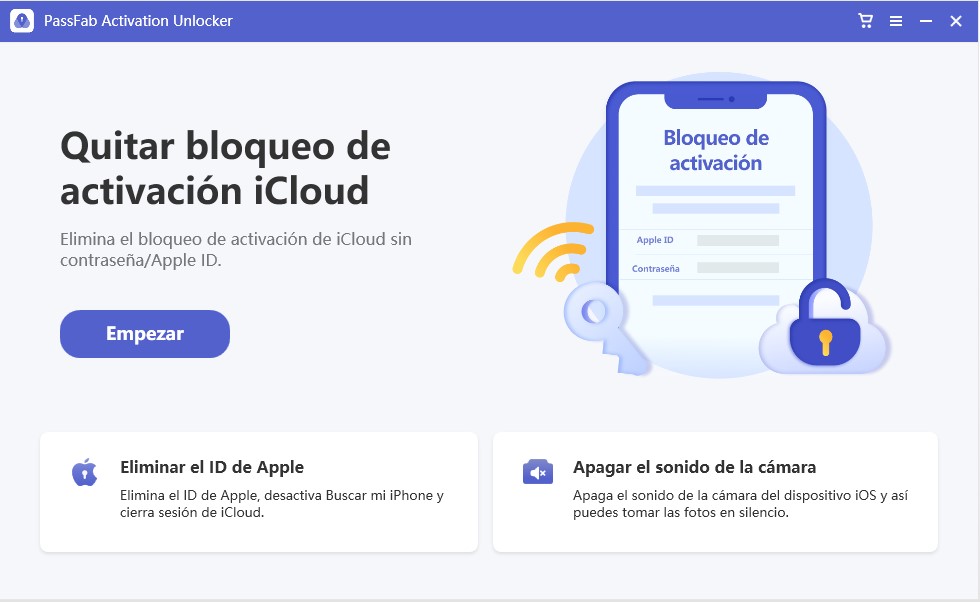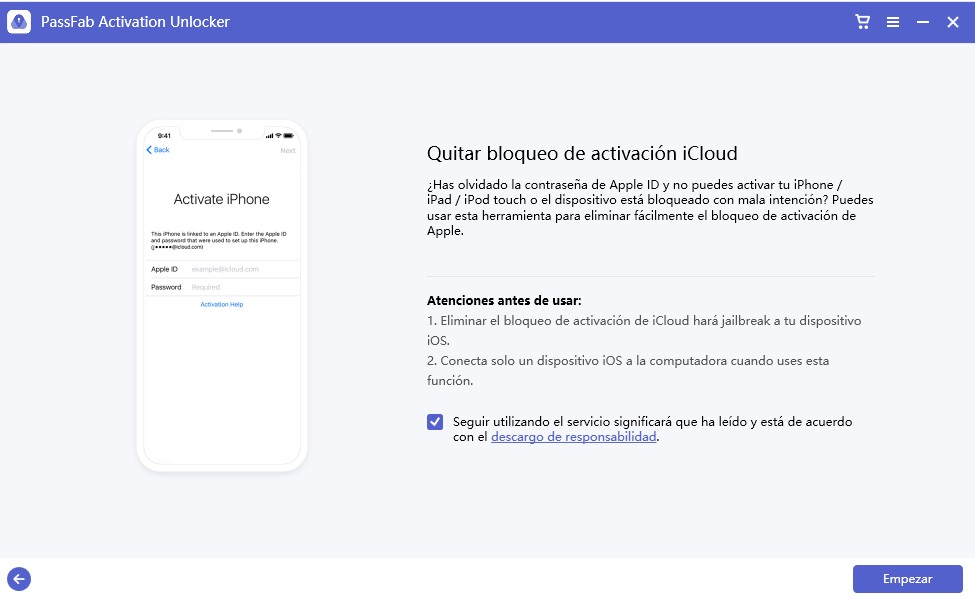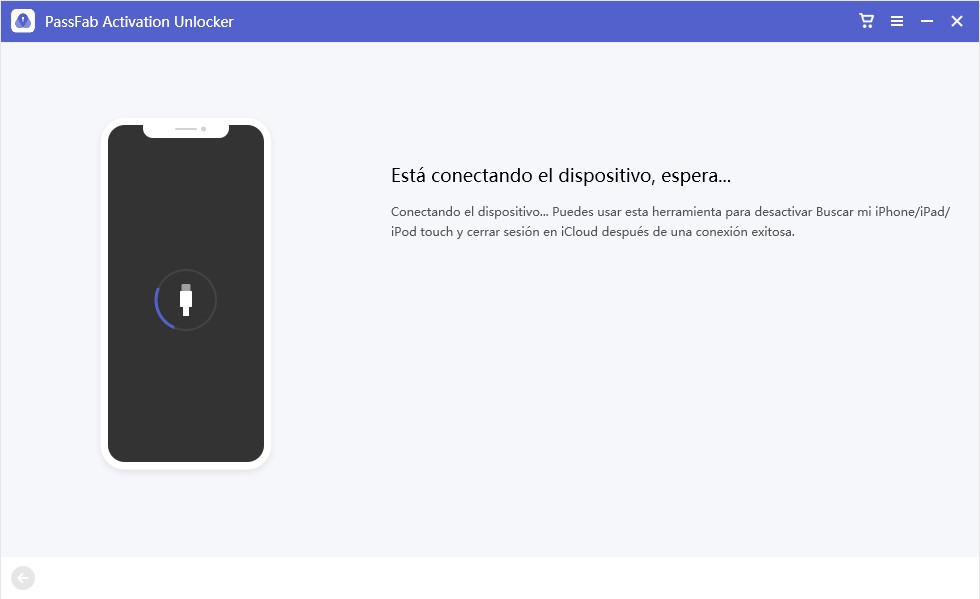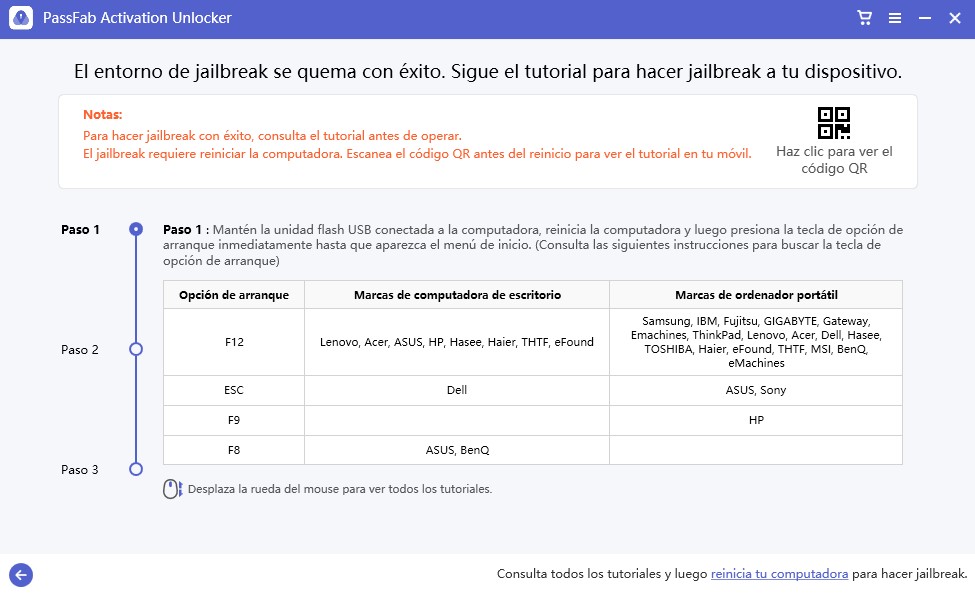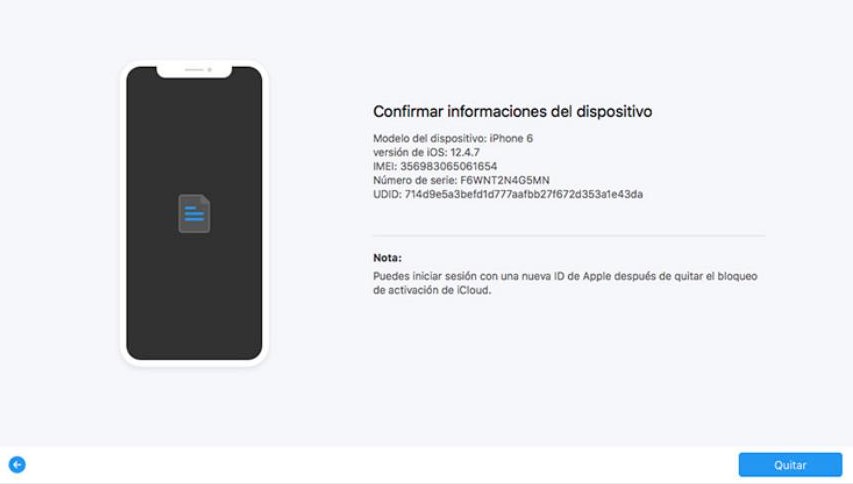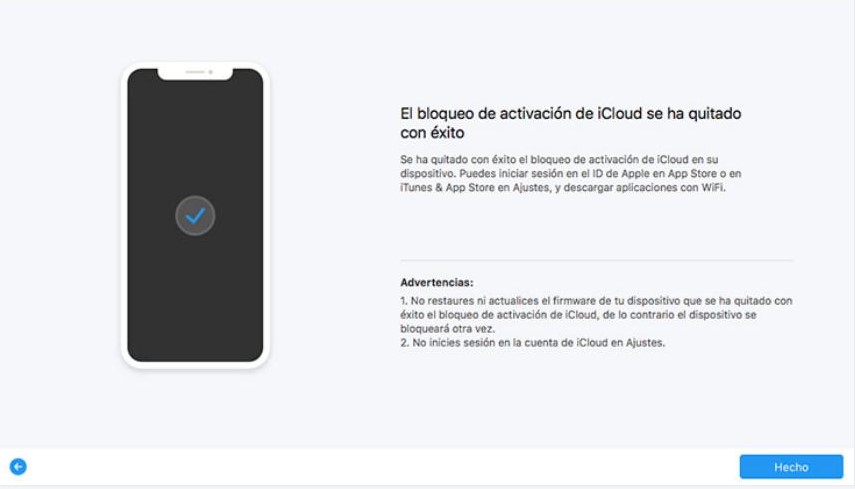"¿Cómo activar el iPhone 12 Pro Max, después de restaurar desde 14.6?"
-- De los foros de desarrolladores
¿Se enfrenta al mismo problema? ¿Quiere saber cómo solucionar "C1ould not Activate iPhone"? Puede haber muchas razones que hagan que su iPhone no se pueda activar. Lea este artículo para saber qué hacer cuando su dispositivo iOS no pueda ser activado.
- Parte 1: ¿Por qué ocurre "no se puede activar el iphone"?
- Parte 2: ¿"No se puede activar el iPhone" en qué escenarios?
- Parte 3: 10 métodos que vale la pena probar
- Parte 4: Preguntas frecuentes sobre la activación del iPhone
Parte 1: ¿Por qué ocurre "no se puede activar el iphone"?
¿Cuál es la causa de que su iPhone 7 o cualquier otro modelo no se pueda activar? Las razones pueden ser:
- Su versión de iOS es demasiado antigua.
- Su conexión de red como Wi-Fi o red móvil es pobre.
- El servidor de activación de Apple está demasiado ocupado para ser alcanzado.
- El servidor de activación se equivoca ocasionalmente.
- Su dispositivo está bloqueado a un determinado operador.
- No puede verificar su iPhone a través de iTunes.
- El problema de activación en el iPhone 7 es muy probablemente un fallo del circuito de banda base del mismo. Las tiendas de Apple ofrecen una reparación gratuita en este caso.
- Tal vez su iPhone siga ligado al propietario anterior y el bloqueo de activación se produzca para proteger el dispositivo.
Parte 2: ¿"No se puede activar el iPhone" en qué escenarios?
A continuación le mostramos algunas capturas de pantalla comunes que puede encontrar cuando no puede activar su iPhone.
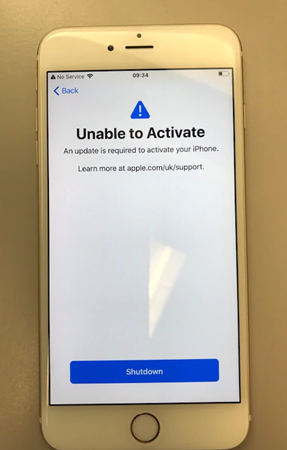
Caso 1
"No se puede activar. Se requiere una actualización para activar su iPhone". Sólo tiene una opción para apagar su iPhone.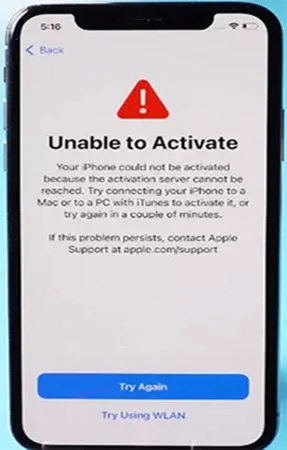
Caso 2
"No se puede activar. Su iPhone no ha podido ser activado porque no se puede acceder al servidor de activación".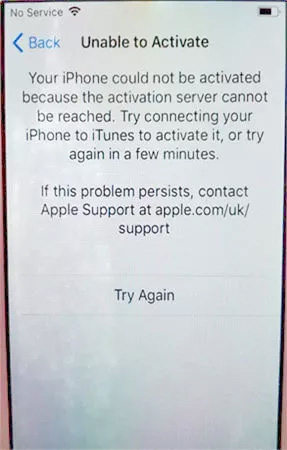
Caso 3
"No se puede activar. Su iPhone no ha podido ser activado porque no se puede acceder al servidor de activación".Parte 3: 10 métodos que vale la pena probar
Aquí tiene algunos métodos útiles para salir del problema.
(Fácil pero no garantizado)
(Fácil y efectivo)
9: Passfab Activation UnlockerMétodo 1: Forzar el reinicio
Hay que admitir que un reinicio forzado es un método mágico cuando no se sabe qué hacer.
Si hay un botón de "Apagado", simplemente tóquelo y reinicie su dispositivo. O puede seguir las siguientes instrucciones para reiniciar su dispositivo:
- iPhone 8 y modelos posteriores: Pulse y suelte los botones de subir y bajar el volumen, y luego mantenga pulsado el botón de encendido cuando aparezca el logotipo de Apple.
- Serie iPhone 7: Mantenga juntos el botón de bajar el volumen y el de encendido hasta que el dispositivo se reinicie.
- Serie iPhone 6: Mantenga pulsados el botón de encendido y el de inicio al mismo tiempo. Suelte los dos botones hasta que aparezca el logotipo de Apple.
Puede encontrar las instrucciones precisas sobre cómo reiniciar su iPhone en el soporte de Apple.
Método 2: Comprobar la conexión de red
Para activar los iDevices, es esencial una conexión de red estable.
Por lo tanto, si no puede activar su iPhone, intente cambiar una conexión WiFi o personal.
Método 3: Compruebe la tarjeta SIM
Asegúrese de que ha instalado una tarjeta SIM. O simplemente busque su bandeja SIM, inserte un alfiler para que su tarjeta SIM salga. Y colóquela de nuevo o ponga otra tarjeta SIM compatible.
Ahora, puede reiniciar su iPhone y volver a intentarlo.
MMétodo 4: Compruebe el estado del sistema de Apple
A veces, hay algunos errores reportados por el servidor de Apple. Así que la forma más fácil de comprobar si su problema es causado por estos bugs es simplemente ir a Apple System Status. Si el problema al que se enfrenta aparece en la tabla, simplemente espere a que Apple lo solucione y vuelva a intentarlo cuando el punto que hay delante de su problema se vuelva verde.
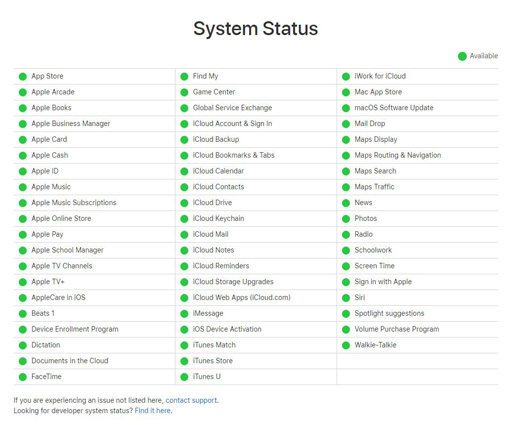
Método 5: Esperar y reintentar
Cuando el servidor de Apple está demasiado ocupado para responder a su solicitud, puede ser difícil activar su iPhone inmediatamente. Por lo tanto, puede esperar un tiempo. Después, vuelva a la página de trabajo en red y vuelva a introducir su Apple ID y su contraseña para activar su iPhone. Puede tardar unos minutos en activar su iphone, si no puede esperar, también puede utilizar PassFab Activation Unlocker.
Método 6: Conéctese al Mac o a iTunes
Si no puede activar su iPhone, puede conectarlo a su MAC o a un PC con iTunes.
A través de iTuens, introduzca su Apple ID y su contraseña para activarlo.
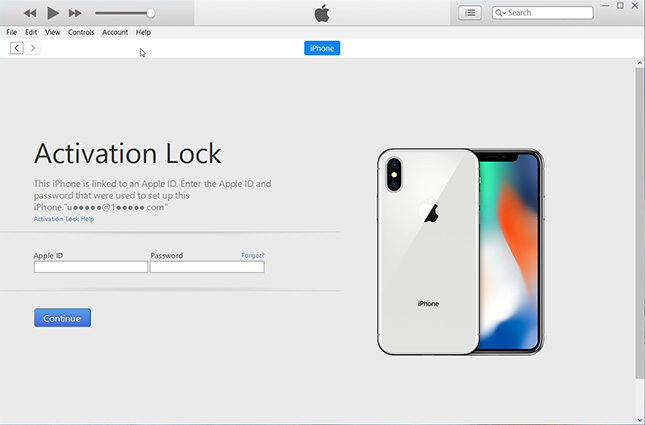
Si su iPhone no puede ser reconocido por iTunes o MAC, puede poner su iPhone en modo de recuperación primero. Entonces iTunes le recordará que debe restaurar o actualizar su iPhone.
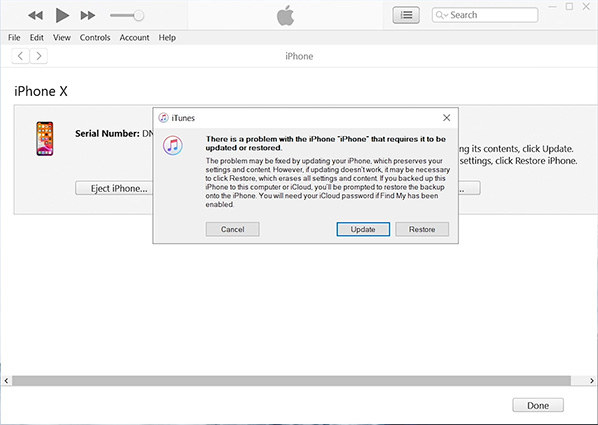
Ahora, puede actualizar su iPhone a la última versión de iOS para solucionar el problema de "no se puede activar se requiere una actualización para activar su iPhone".
Método 7: Contactar con el operador
Si su iPhone está bloqueado a un determinado operador, y usted está utilizando un operador diferente para activar su iPhone. Sólo puede cambiar la tarjeta SIM o ponerse en contacto con su operador y pedirle que desbloquee su iPhone.
Método 8: Contactar con Apple
Si los métodos anteriores no pueden resolver su problema, puede informar de su problema al soporte técnico de Apple. O pedir un soporte técnico en Internet.
Lea también: Cómo saltar bloqueo de activacion iPad
Método 9: Passfab Activation Unlocker: la forma definitiva de solucionar el error de no poder activar
Paso 1: Inicie PassFab Activation Unlocker
Descargue e inicie PassFab Activation Unlocker, verá su interfaz principal. Seleccione la función "Eliminar el bloqueo de activación".

Ahora, conecte su dispositivo al ordenador. Haga clic en "Inicio" para evitar la página de activación. Lea atentamente el acuerdo y haga clic en "Siguiente".

Paso 2: Haga el Jailbreak a su iPhone
Una vez que su iPhone sea reconocido, PassFab Activation Unlocker descargará una herramienta de jailbreak para usted. Espere unos segundos.
Ahora, conecte un USB y haga clic en "Start" para grabar la herramienta de jialbreak. Esto borrará todos sus datos en su USB.

Una vez que la herramienta haya sido grabada en su USB, verá un tutorial detallado. Léalo cuidadosamente y sígalo para hacer jailbreak a su iPhone.

Paso 3: Evitar la página de activación
Una vez que haya hecho jailbreak a su iPhone con éxito, reinicie su ordenador y ejecute de nuevo el Passfab Activation Unlocker. Confirme la información de su dispositivo. Haga clic en "Iniciar".

¡Felicidades! ¡Ha solucionado la imposibilidad de activar su iPhone con éxito!

Si se encuentra con los problemas anteriores, entonces pruebe PassFab Activation Unlocker. Con potentes funciones, esta herramienta puede ayudarle a eliminar el bloqueo de activación o a solucionar el iPhone que no se puede activar. Sólo tiene que seguir 3 pasos después de lanzar el software en su ordenador.
Parte 4: Preguntas frecuentes sobre la activación del iPhone
P1: ¿Qué significa que su iPhone no se pueda activar?
Puede ser que su iPhone vaya mal, o que la conexión de red sea inestable. También, puede ser que el sistema iOS tenga algunos problemas para ser reparado, o que su tarjeta SIM no sea compatible o no sea válida.
P2: ¿Cuándo necesita activar el dispositivo?
Necesita activar el dispositivo cuando configure por primera vez su dispositivo iOS. En este proceso, necesita conectarse a una red Wi-Fi, a una red celular o a iTunes para activar y seguir configurando su dispositivo. A continuación, pulse la red Wi-Fi que desee utilizar o seleccione una opción diferente. Si está configurando un iPhone o un iPad (Wi-Fi + Móvil), es posible que tenga que insertar primero su tarjeta SIM.
P3: ¿Cómo puedo saber si mi iPhone está activado?
Conecte su iPhone a iTunes, si le pide que lo configure como nuevo o que lo restaure desde una copia de seguridad, indica que su iPhone está activado.
P4: ¿Se puede activar el iPhone sin SIM?
Puede activar el iPhone conectándolo a la última versión de iTunes o utilizando una tarjeta R-SIM o X-SIM. Si estas dos cosas fallan, puede intentar hacer jailbreak a su iPhone.
Conclusión
En definitiva, si se encuentra con los problemas que hemos introducido en 3 casos u otros problemas de activación, puede probar los 12 métodos que hemos mencionado anteriormente. También introducimos una herramienta digna de Eliminación del bloqueo de activación para usted. Con este software, puede evitar el bloqueo de activación de su iDevce o solucionar el error de activación de forma rápida y segura.